1. 레지스트리(registry) 편집기를 실행하여 포트 번호를 변경. 방화벽에서 변경된 포트로 외부에서 원격 데스크톤 연결로 접속 할 수 있도록 포트 오픈을 합니다. * 정확한 설명과 이해를 위하여 테스트 포트 "3390" 사용.
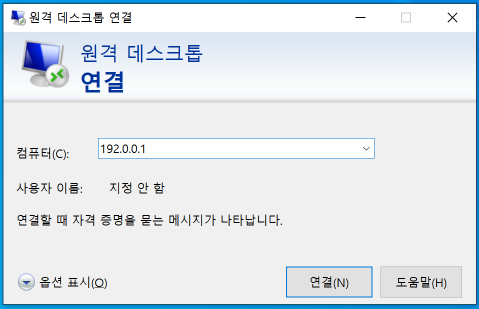
-윈도우키 + R로 실행창을 불러 옵니다. regedit를 입력해서 레지스트리 편집기를 실행 합니다.
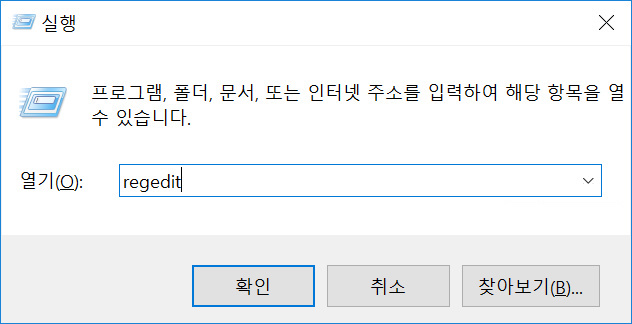
-레지스트리 편집기에서 2가지를 수정 하여야 합니다. 경로: HKEY_LOCAL_MACHINE\SYSTEM\CurrentControlSet\Control\Terminal Server\Wds\rdpwd\Tds\tcp PortNumber를 찾아서 더블크릭하거나 마우스 오른쪽 버튼을 클릭해서 수정(M) 선택
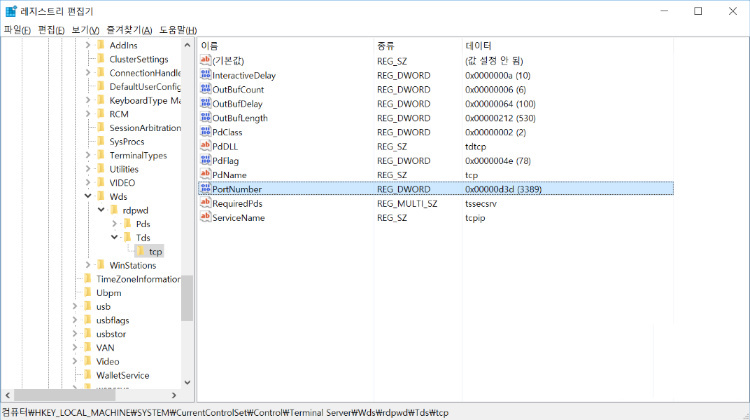
-아래 그림과 같은 편집 창이 나타납니다. 단위를 10진수(D)로 선택하면 왼쪽에 값 데이터(V) 부분이 10진수로 변경이 됩니다. (사용하실 임의의 PortNumber 기입)
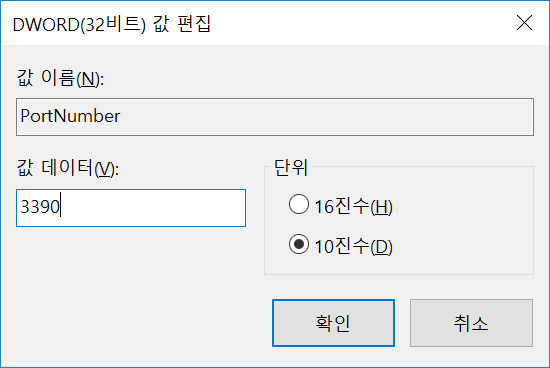
-두번째 수정할 경로 경로: HKEY_LOCAL_MACHINE\SYSTEM\CurrentControlSet\Control\Terminal Server\WinStations\RDP-Tcp PortNumber를 찾아서 더블크릭하거나 마우스 오른쪽 버튼을 클릭해서 수정(M) 선택.
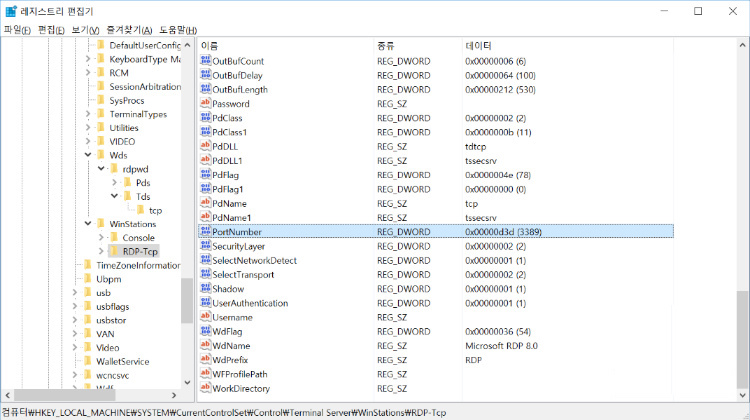
-아래 그림과 같은 편집 창이 나타납니다. 단위를 10진수(D)로 선택하면 왼쪽에 값 데이터(V) 부분이 10진수로 변경이 됩니다. (사용하실 임의의 PortNumber 기입)
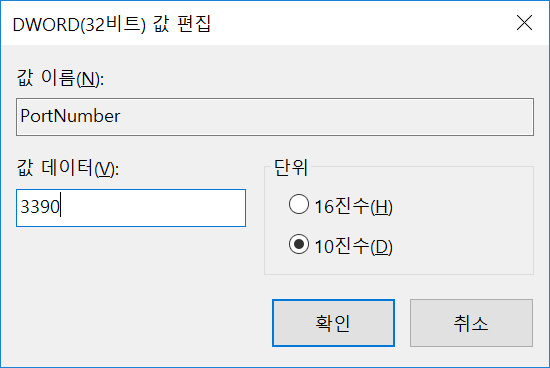
-레지스트리 편집기를 통해서 원격 데스크톱 연결 포트 번호 변경을 완료, 방화벽에서 변경된 포트로 외부에서 원격 데스크톤 연결로 접속 할 수 있도록 포트를 오픈, 제어판에서 Windows 방화벽으로 이동 합니다. 왼쪽에 Windows 방화벽을 통해 앱 또는 기능 허용을 실행 합니다.
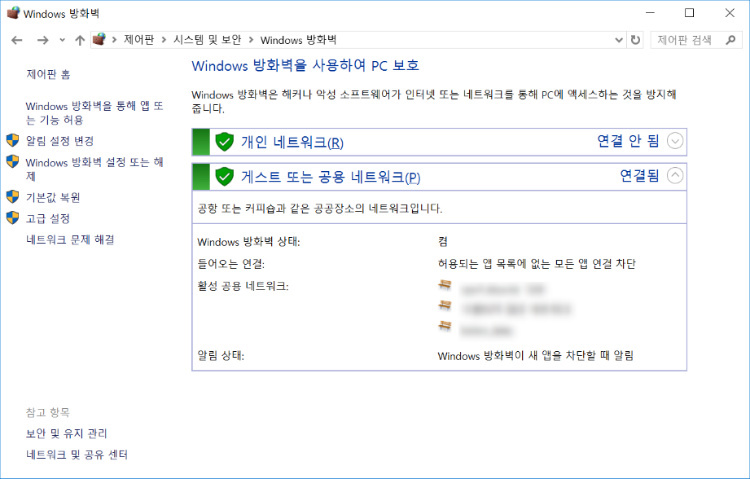
-허용되는 앱 및 기능(A)의 리스트 중에 원격 데스크톱을 찾습니다. 허용이 되어 있다면 체크를 해제하여 접근을 차단 시킵니다.
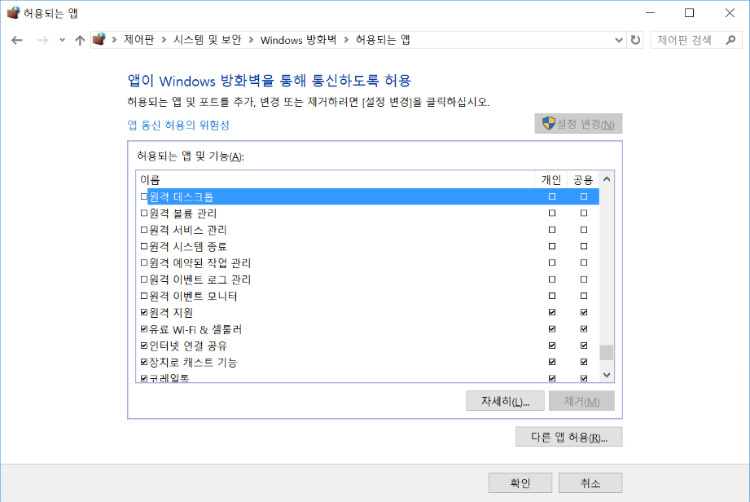
-제어판의 Windows 방화벽에서 왼쪽에 고급 설정을 실행.
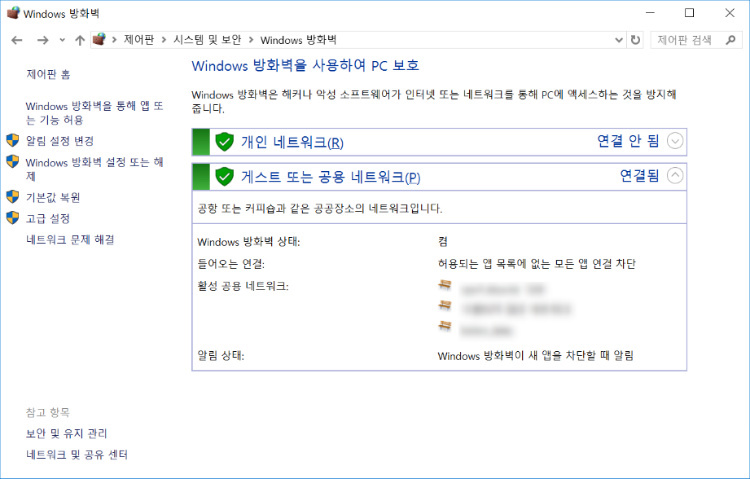
-고급 보안이 포함된 WIndows 방화벽 창이 실행 됩니다. 왼쪽에 인바운드 규칙(외부에서 내부로 접근)에서 오른쪽 마우스 버튼을 클릭하고 새 규칙(N)을 실행 합니다.
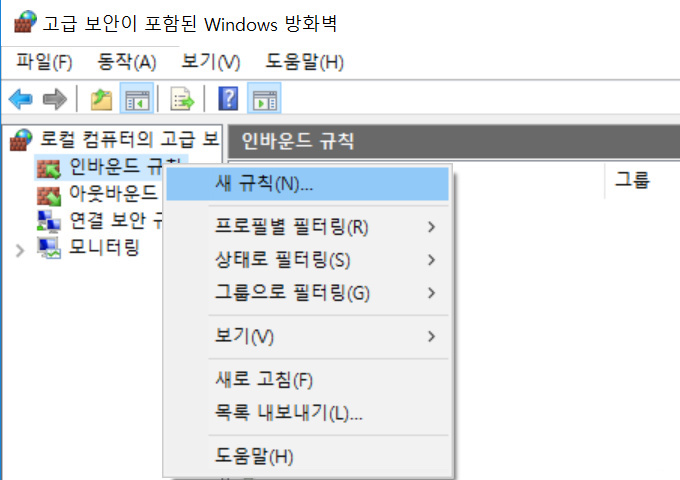
-새 인바운드 규칙 마법사가 나타납니다. 포트(O)를 선택하여 다음(N) > 버튼을 클릭
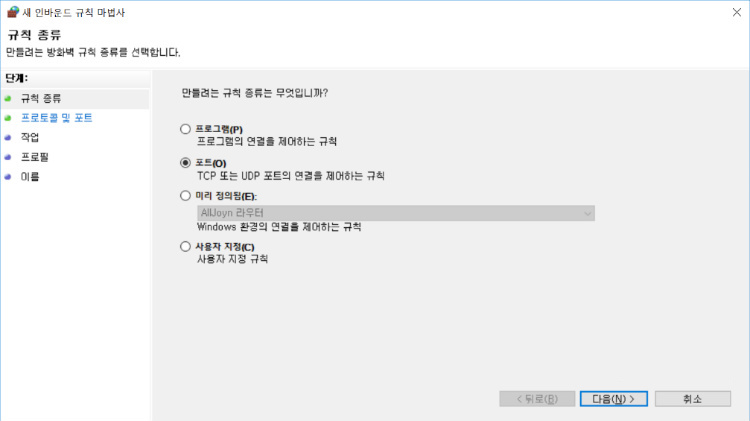
-TCP(T)를 선택, 특정 로컬 포트(S)에는 레지스트리 편집기에서 설정한 포트번호를 입력합니다(테스트상 3390으로 변경) 다음(N) > 버튼을 클릭
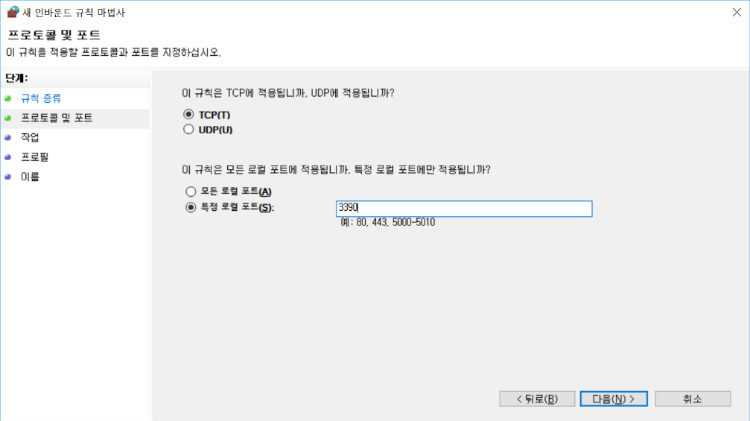
-연결 허용(A)을 선택하고 다음(N) > 버튼을 클릭

-도메인(D), 개인(P), 공용(U)를 선택하고 다음(N) > 버튼을 클릭
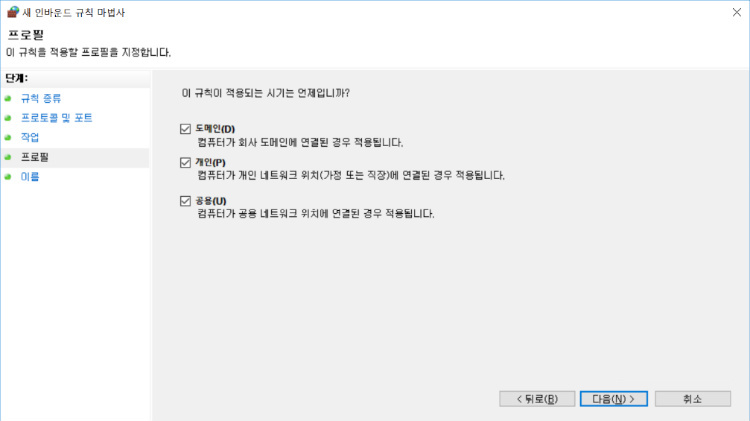
- 규칙에 대한 이름을 입력합니다. 원격 데스크톱 연결 (테스트 포트 :3390)로 입력했습니다. 마침(F) 버튼을 클릭하여 완료합니다.
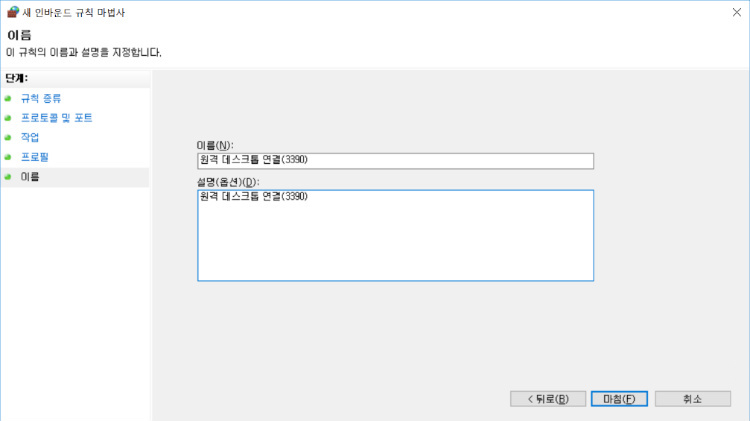
-아래 그림과 같이 추가된 규칙을 확인 할 수 있습니다.
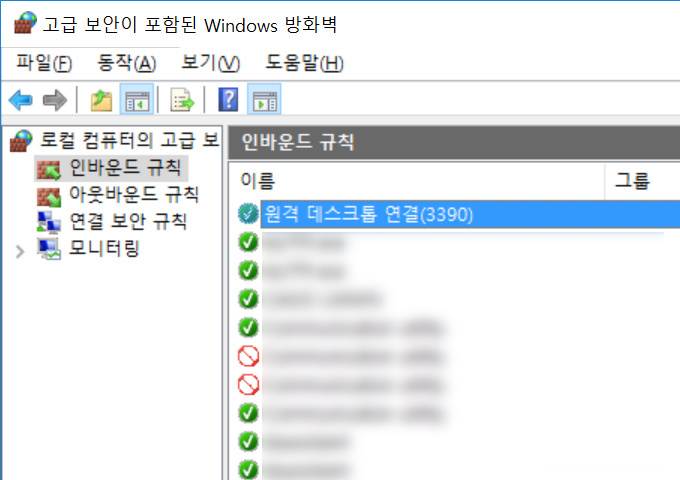
- 현재 레지스트리 편집기로 포트를 변경했지만 원격 데스크톱 서비스는 아직 변경된 포트로 실행이 되고 있지 않습니다. 컴퓨터를 재부팅 하거나 서비스를 재시작 하시면 됩니다. 서비스 관리자를 통해서 원격 데스크톱 서비스(RDP)를 재시작, 제어판에서 관리도구로 이동하여 서비스를 실행 합니다.
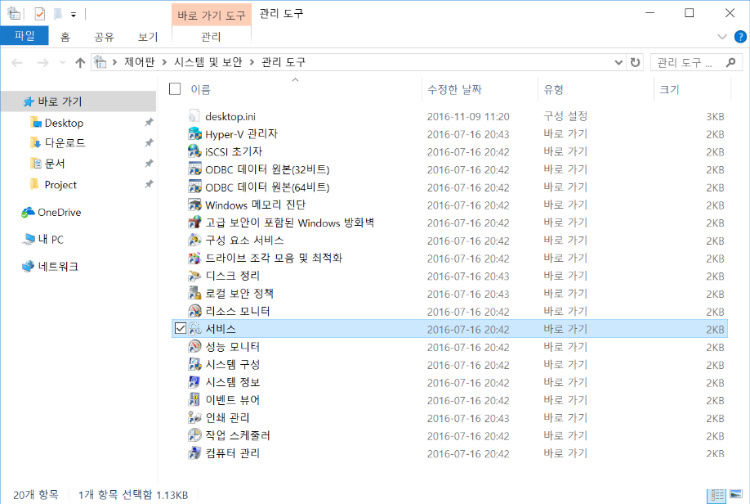
-서비스 관리자에서 Remote Desktop Services를 찾습니다. 마우스 오른쪽 버튼을 클릭하고 다시 시작(E)을 실행 합니다. Remote Desktop Services가 중지 되고 다시 실행하게 됩니다.
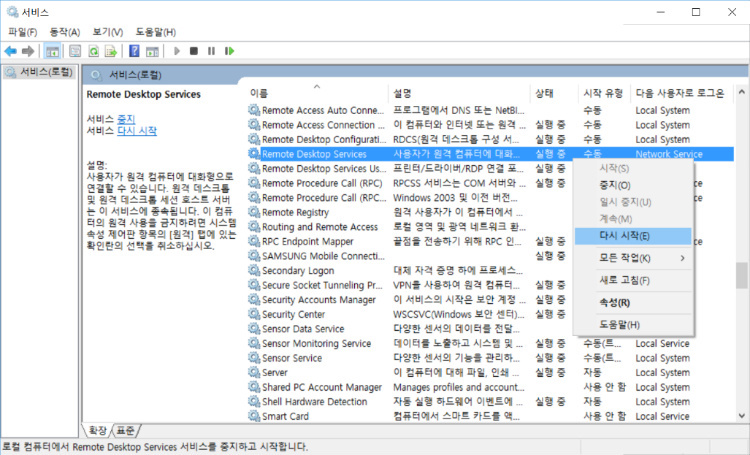
-여기까지 작업을 완료 하면 설정한 컴퓨터를 외부에서 원격 데스크톱 연결로 변경된 포트로 접속 할 수 있습니다. 아래 그림과 같이 테스트 IP:3390을 입력하여 접속 하실 수 있습니다.
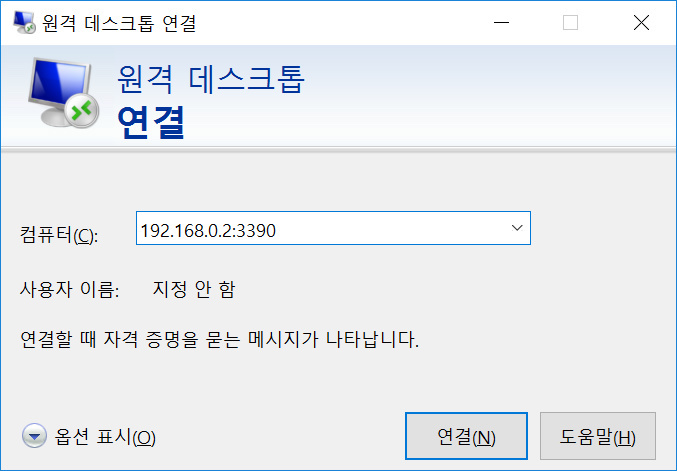
위와 같은 순서대로 진행하면 원하시는 포트 설정을 간단하게 진행 할 수 있습니다.
 中文
中文
 English
English
 한국어
한국어
